Comment créer et envoyer des autocollants WhatsApp personnalisés avec vos propres photos
WhatsApp a déployé une nouvelle fonctionnalité dans laquelle vous pouvez envoyer des autocollants sympas à l’un de vos contacts ou groupes souhaités. Maintenant, si vous cherchez une méthode pour créer des autocollants personnalisés pour WhatsApp avec vos propres photos, parcourez cet article. Bien qu’il existe plusieurs façons de créer des autocollants, nous voulions des autocollants parfaits.
Ici, nous avons discuté des moyens de créer vos propres packs d’autocollants personnalisés et de les utiliser directement à partir de la section d’autocollants WhatsApp. Cela signifie que vous n’avez pas besoin d’ouvrir une autre application, encore et encore, ou de sélectionner des images de la Galerie pour envoyer les autocollants que vous avez créés. Pour ce faire, nous avons essayé deux applications.
Ces deux applications vous permettent de créer des autocollants personnalisés. Mais l’un ne peut créer que des autocollants sans aucune modification supplémentaire et l’autre peut le faire avec plus d’options d’édition. Alors, sans plus tarder, voyons comment créer des autocollants personnalisés WhatsApp à l’aide de ces applications. Plus tard, nous avons également mentionné comment vous pouvez envoyer ces autocollants personnalisés à vos contacts WhatsApp.
Contenu
Méthode 1 – Créez vos packs d’autocollants WhatsApp personnalisés
Créer des autocollants personnalisés avec cette application est vraiment simple et facile. Cette application vous permettra de créer différents packs d’autocollants où vous pourrez ajouter 30 autocollants à chacun de ces packs. Voyons comment faire cela.
1. Installez Sticker Maker en Viko & co. depuis le Play Store et ouvrez-le.
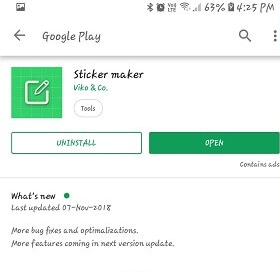
2. Une fois l’application ouverte, appuyez sur Créer un nouveau pack d’autocollants. Vous pouvez ajouter le titre du pack et le nom de l’auteur selon votre désir et sélectionner Créer.
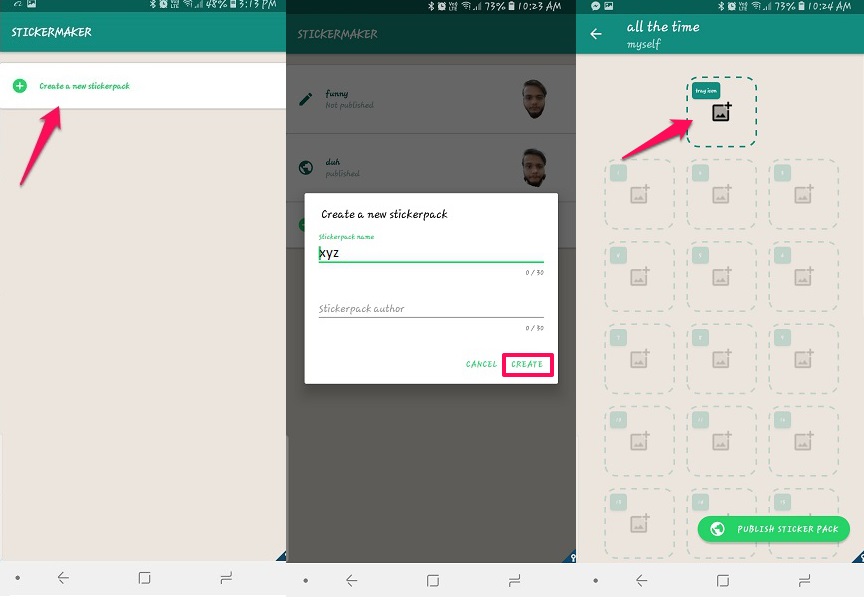
3. Ensuite, il vous demandera d’ajouter un autocollant en vedette ou icône de la barre qui sera affiché pour ce pack d’autocollants particulier dans WhatsApp. Vous pouvez soit sélectionner des images existantes dans la galerie, soit prendre une nouvelle photo à partir de l’appareil photo de l’appareil pour créer un autocollant.
4. Après avoir sélectionné l’image, dessinez un contour pour la zone que vous souhaitez utiliser comme icône de la barre d’autocollants. Sélectionner, Oui Enregistrer Sticker une fois satisfait.
Comme l’autocollant pour l’icône de la barre d’état, vous pouvez créer d’autres autocollants que vous souhaitez ajouter dans le pack d’autocollants en utilisant les images souhaitées.
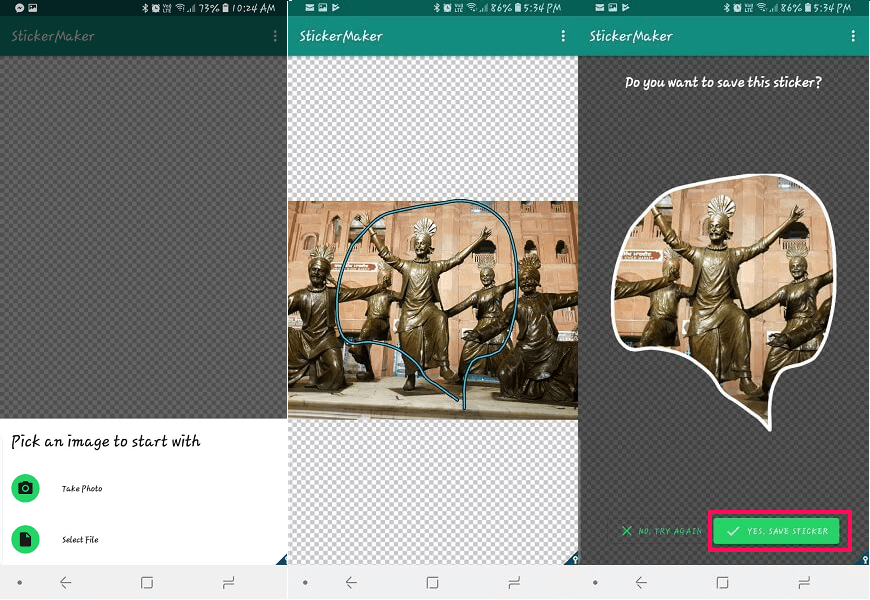
5. Une fois que vous avez terminé de créer les autocollants dans le pack que vous souhaitez, ouvrez ce pack d’autocollants et appuyez sur Publier le pack d’autocollants et validez en sélectionnant Ajouter. Cela transférera tous les autocollants que vous avez créés dans ce pack vers votre section d’autocollants WhatsApp. N’oubliez pas qu’un pack ne peut être publié sur votre WhatsApp qu’une fois la création terminée 3 autocollants ou plus dans un pack.
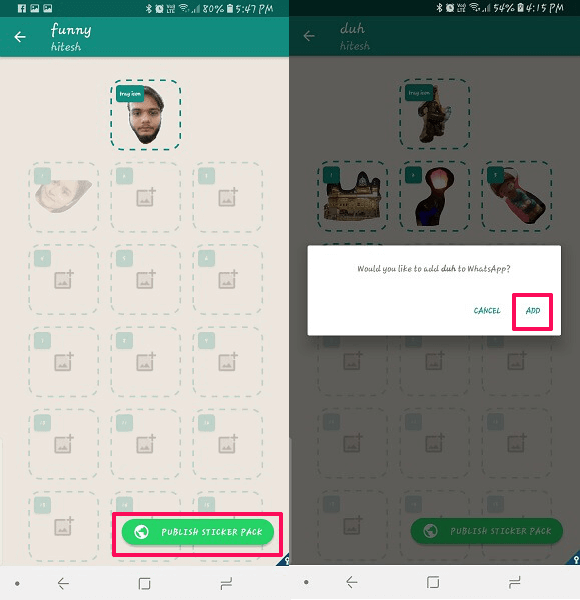
Remarque : Si vous supprimez l’application, tous les autocollants de votre clavier WhatsApp que vous avez créés seront également supprimés.
Méthode 2 – Créer et modifier des autocollants personnalisés pour WhatsApp
Tout comme l’application ci-dessus, vous pouvez créer des autocollants personnalisés pour votre WhatsApp. Ce qui diffère dans cette application, c’est que vous pouvez créer des autocollants, ajouter divers effets, des émoticônes et des autocollants supplémentaires pour la rendre plus amusante. Pour créer un autocollant personnalisé avec cette application, vous devez :
1. Téléchargez Créer des autocollants pour WhatsApp en Produits Didi depuis le Play Store et ouvrez-le.

2. Après l’avoir ouvert, appuyez sur le premier onglet en disant Créer des autocollants basés sur la photo. Si vous ne souhaitez pas créer d’autocollants avec des images, vous pouvez appuyer sur Créer librement Sticker. Cette option vous permettra de créer des autocollants en ajoutant plusieurs emojis selon vos choix. Malheureusement, il n’y a pas d’option pour capturer de nouvelles images à partir de l’appareil photo.
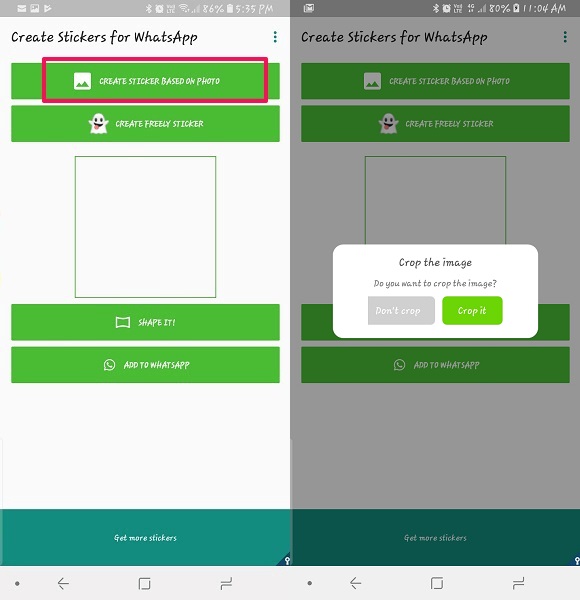
3. Après avoir sélectionné l’une des options de l’étape précédente, vous êtes prêt à créer les autocollants personnalisés. Pour ce guide, nous avons sélectionné une image, il vous demandera donc si vous souhaitez la recadrer ou utiliser l’image d’origine. Le recadrage est facultatif.
4. Vous pouvez ajouter des textes, des images, écrire, dessiner librement ou l’effacer, ajouter divers filtres, emojis et autocollants à l’image que vous avez sélectionnée. Une fois que vous avez effectué toutes les modifications souhaitées, appuyez sur le icône de coche en bas pour compléter votre autocollant.
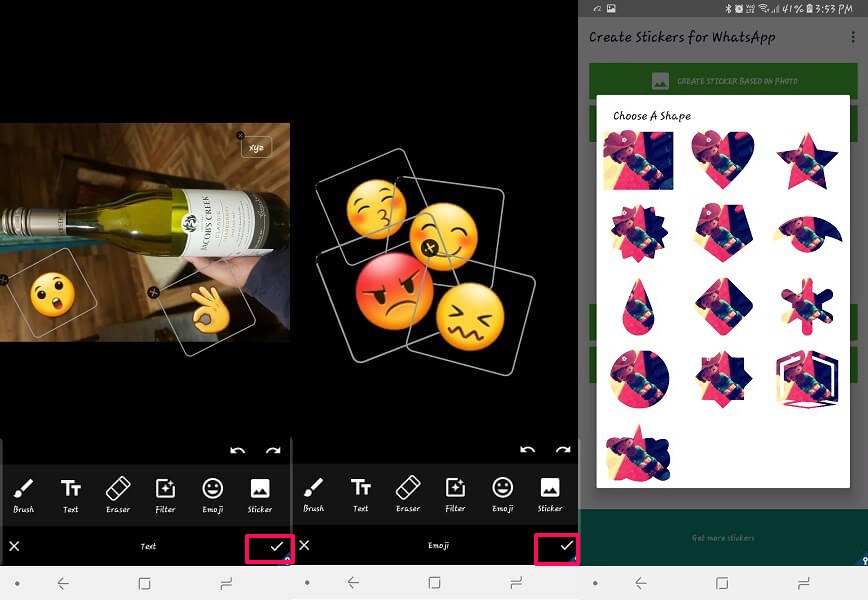
5. Si vous le souhaitez, cette application peut vous permettre de choisir des formes pour les autocollants résultants. De cette façon, il semble plus remarquable lors de l’envoi à des amis et à d’autres contacts. Une fois que tout cela est fait, vous pouvez les ajouter à votre WhatsApp en appuyant sur Ajouter à WhatsApp.
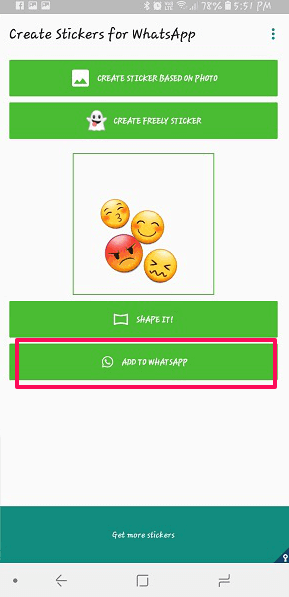
Les autocollants fabriqués à partir de cette application seront disponibles dans la section des autocollants WhatsApp sous l’icône de cette application.
Remarque : Avec cette application, vous ne pourrez créer qu’un nombre limité d’autocollants et les ajouter à votre WhatsApp. Vous pouvez augmenter ces chiffres en regardant des publicités vidéo ou en effectuant des achats intégrés en fonction du nombre d’autocollants que vous souhaitez ajouter.
Comment envoyer des autocollants sur WhatsApp
Une fois la publication terminée, ces autocollants peuvent être envoyés à l’un de vos contacts souhaités. L’avantage de ces applications est qu’une fois vos autocollants publiés, vous pouvez les envoyer directement depuis WhatsApp sans ouvrir aucune autre application. Voyons comment faire cela.
1. Ouvrez WhatsApp et tout chat souhaité auquel vous souhaitez envoyer les autocollants.
2. Appuyez sur icône emoji dans le chat et à partir de là, appuyez sur icône d’autocollants qui est le dernier en bas de l’écran.
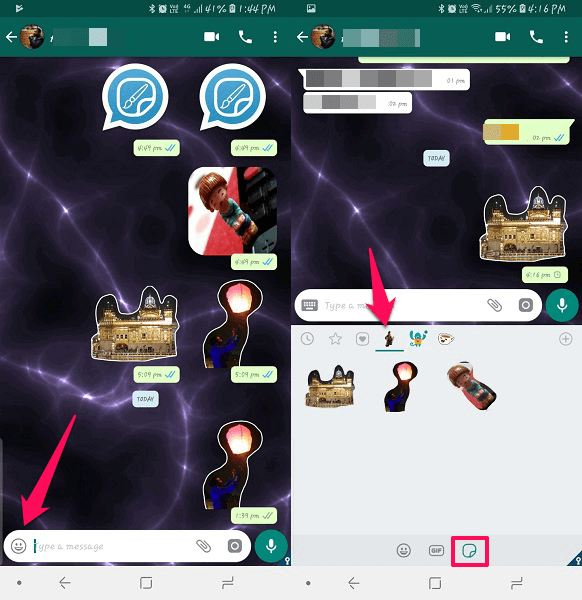
3. Là, vous pouvez voir le packs d’autocollants avec l’autocollant en vedette que vous avez publié à l’aide des applications ci-dessus. Pour les envoyer, appuyez sur le pack d’autocollants à partir duquel vous souhaitez envoyer les autocollants. Et puis appuyez sur l’autocollant que vous souhaitez partager.
Lire aussi: Comment trouver des émoticônes WhatsApp cachées/secrètes
Conclusion
Ces applications sont vraiment faciles à utiliser et créent vos propres autocollants personnalisés, spécialement pour WhatsApp. Ces deux applications sont gratuites à utiliser et à télécharger depuis le Play Store. En comparant les deux applications ci-dessus, je trouve que la première application est plus utile car elle peut ajouter des autocollants sans aucune limite de création d’autocollants comme la deuxième application. Bien qu’il n’y ait pas d’option d’édition, les autocollants finaux ont l’air vraiment cool. Mais si vous souhaitez créer des autocollants avec des options d’édition, vous pouvez opter pour la deuxième application.
Derniers articles